L'une des meilleures choses à propos de la décision d'Apple de passer à l'USB-C / Thunderbolt pour la connectivité est qu'elle a permis d'utiliser votre moniteur comme hub USB-C. Ce faisant, vous pouvez brancher vos différents accessoires directement sur le moniteur, libérant ainsi de l'espace sur le bureau tout en pouvant utiliser tous vos périphériques nécessaires.
Contenu
- Lecture connexe
-
MacBook Pro M1 ne détecte pas Ethernet
- Supprimer et ajouter manuellement la connexion Ethernet
- Configurer IPv4
- Basculer vers un autre hub
- Articles Similaires:
Lecture connexe
- MacBook Pro 2021 vs MacBook Pro 2020: lequel devriez-vous acheter ?
- Résumé de l'examen du MacBook Pro 2021: Apple est à l'écoute de ses utilisateurs
- 5 façons de personnaliser l'écran de votre MacBook Pro
- Test du MacBook Air M1 2020: une puissance incroyable dans un Ultrabook
- Meilleures applications pour Apple M1 MacBook Air, Pro et Mini
MacBook Pro M1 ne détecte pas Ethernet
Il existe même des moniteurs USB-C qui incluent un port Ethernet intégré, ainsi que l'USB-A et l'audio. Cependant, pour une raison ou une autre, il semble que les modèles de MacBook Pro M1 ne fonctionnent pas vraiment bien avec ces moniteurs lorsque l'Ethernet est connecté. Heureusement, vous pouvez suivre différentes étapes avant de devoir contacter le fabricant de votre moniteur ou Apple.
Supprimer et ajouter manuellement la connexion Ethernet
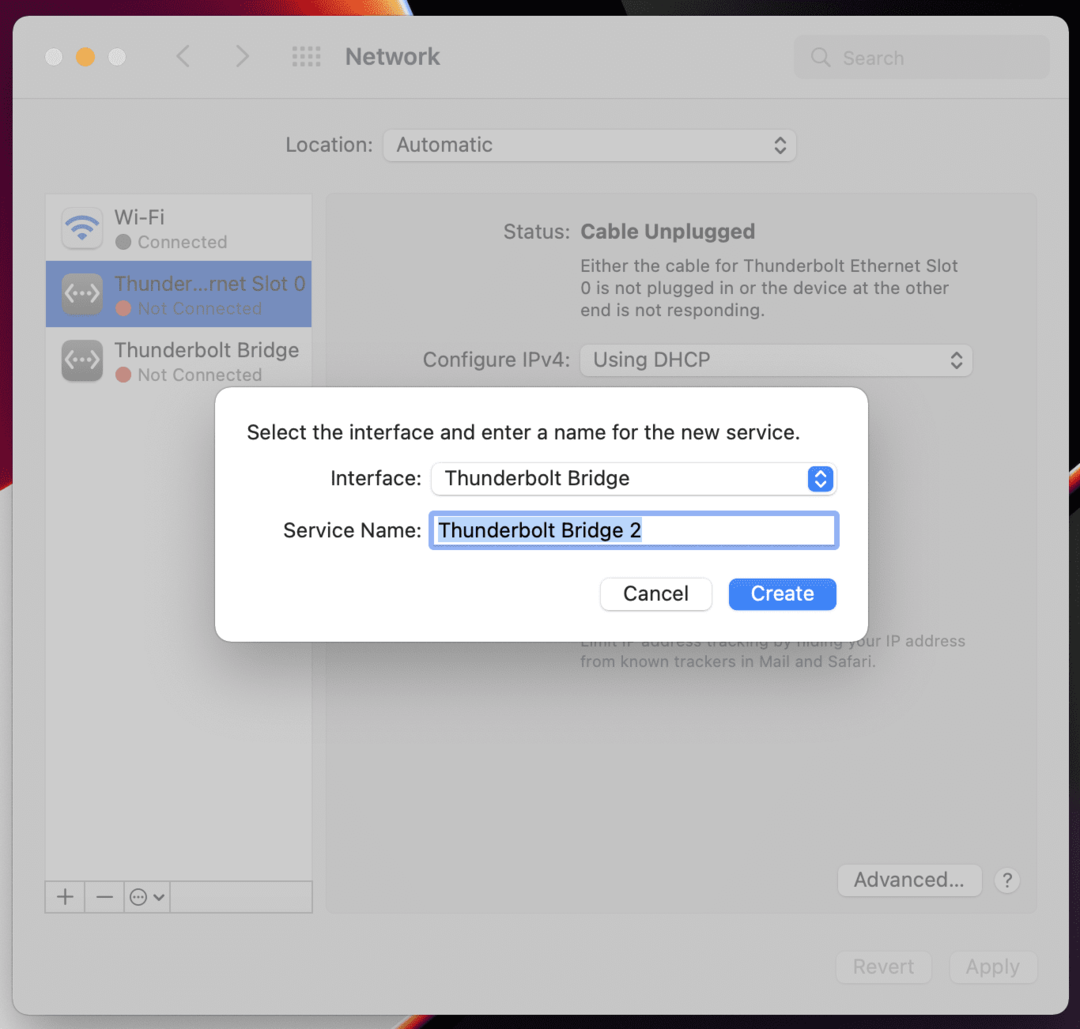
Le moyen le plus simple d'essayer de remédier à ce que votre MacBook Pro M1 ne détecte pas Ethernet est de supprimer la connexion, puis d'ajouter manuellement la connexion Ethernet à l'aide des Préférences Système. Ce n'est pas la même chose que de simplement brancher et débrancher la prise Ethernet du moniteur ou de votre Mac. Voici comment procéder à partir de votre MacBook Pro :
- Ouvrez le Préférences de système app sur votre Mac.
- Cliquez sur Réseau au bas de la page.
- Sélectionnez la connexion réseau qui ne fonctionne pas dans la barre latérale.
- Clique le – en bas de la barre latérale pour le supprimer.
- Redémarrez votre Mac.
- Ouvert Préférences de système et revenez au Réseau section.
- En bas de la barre latérale, cliquez sur le + bouton.
- Suivez les étapes à l'écran pour rajouter la connexion Ethernet.
Une fois les étapes à l'écran terminées, vous pouvez essayer de redémarrer votre MacBook Pro juste pour vous assurer que les paramètres "collent". Vous voudrez le faire afin de vous assurer que vous ne rencontrerez plus de problèmes après avoir redémarré votre Mac ou l'avoir débranché de votre moniteur plus tard.
Configurer IPv4
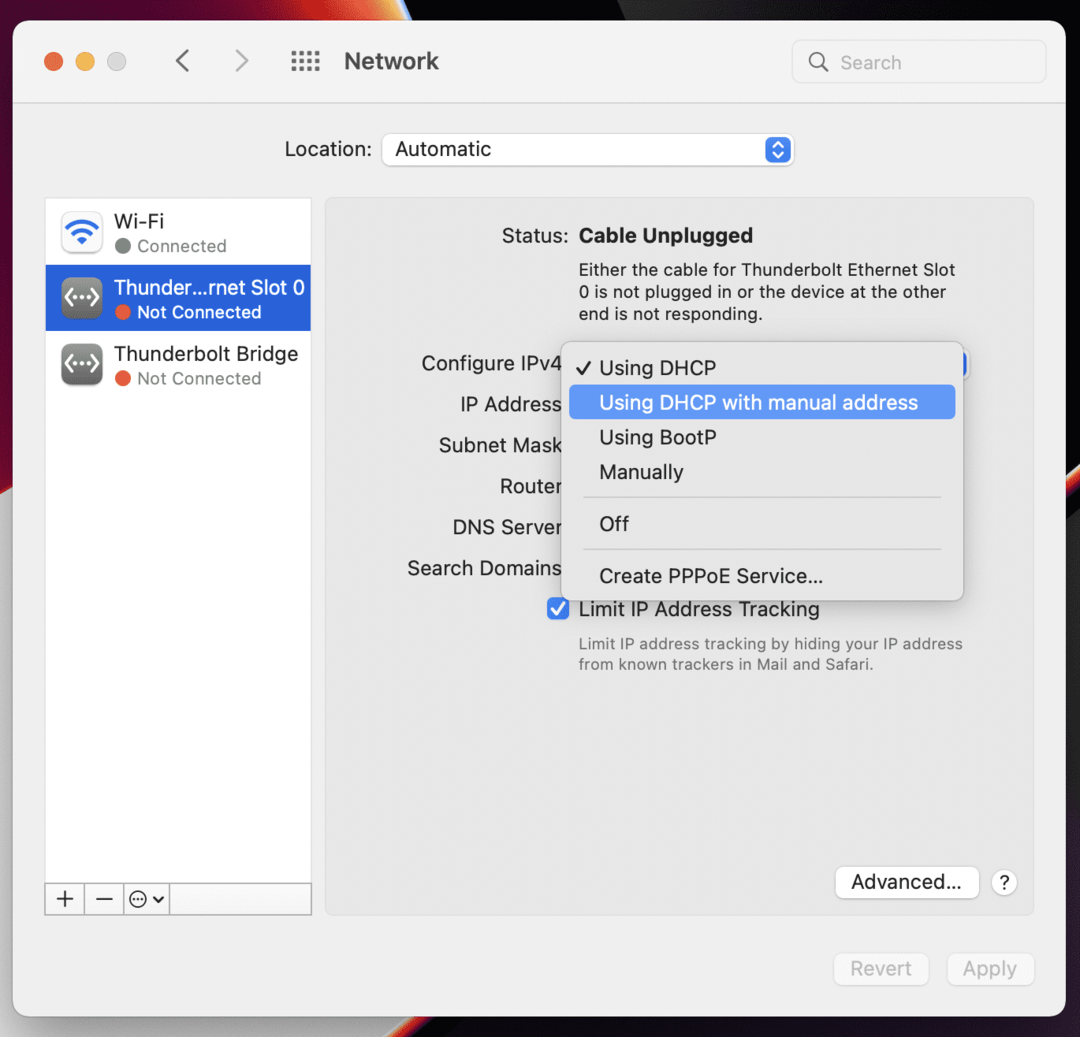
Une autre méthode, quoique légèrement plus compliquée, consiste à configurer l'IPv4 de votre connexion Ethernet. Par défaut, les connexions Ethernet sur le Mac utilisent DHCP avec remplissage automatique de l'adresse IP. Cependant, certains utilisateurs ont constaté qu'en passant à l'utilisation de DHCP avec une adresse IP manuelle, le problème était résolu.
- Ouvrez le Préférences de système app sur votre Mac.
- Cliquez sur Réseau au bas de la page.
- Sélectionnez la connexion réseau qui ne fonctionne pas dans la barre latérale.
- Cliquez sur la liste déroulante à côté de Configurez IPv4 :.
- Sélectionner Utilisation de DHCP avec adresse manuelle.
- Saisissez la bonne adresse IP.
Une fois la bonne adresse IP saisie, votre MacBook Pro M1 doit être connecté à Internet. Après vous être assuré que la connexion est stable, vous pouvez suivre les étapes ci-dessus pour revenir à la sélection standard « Utilisation de DHCP » dans le menu déroulant.
Basculer vers un autre hub

Dans certains cas, le moniteur que vous utilisez peut ne pas être en mesure de fournir suffisamment d'énergie pour gérer tous vos accessoires et périphériques branchés. Et dans d'autres, vous pourriez vous retrouver à utiliser un hub USB-C entièrement différent, surtout si vous avez besoin d'éléments comme un lecteur de carte SD. Si vous tombez dans ce camp, nous vous recommandons d'envisager d'utiliser un hub différent, dont l'un fournira suffisamment de puissance pour gérer tout ce dont vous avez besoin. Voici quelques options à considérer :
- CalDigit TS3 – Comprend 2x Thunderbolt 3 40Gb/s, DisplayPort 1.2, 5x USB-A & 1 USB-C 3.1 Gen 1 (5Gb/s), 1x USB-C 3.1 Gen2 (données 10 Gb/s uniquement), Ethernet Gigabit, fente pour carte SD UHS-II (SD 4.0), audio optique (S/PDIF), entrée audio stéréo 3,5 mm et En dehors. Orientation verticale ou horizontale. Construction robuste entièrement en aluminium avec dissipateur thermique intégré sans ventilateur.
- Station d'accueil Razer Thunderbolt 4 pour Mac – La bande passante et la polyvalence que vous désirez: maximisez les capacités de votre Mac avec 4x Thunderbolt 4 ports, 3x ports USB-A 3.2 Gen 2, 1x Gigabit Ethernet, 1x emplacement pour carte mémoire SD UHS-II et 1x combo audio 3,5 mm jack.
- Station d'accueil OWC Thunderbolt 3 Pro – La station d'accueil OWC Thunderbolt 3 Pro offre les meilleurs réseaux, médias et stations d'accueil pour la production vidéo professionnelle et les flux de travail de données exigeants. Avec sa configuration de productivité unique, vous pouvez gérer efficacement plusieurs téléchargements de cartes, accéder tous vos périphériques essentiels et collaborez dans un flux de travail partagé avec une connexion Ethernet 10 Gb.
- Adaptateur Apple Thunderbolt vers Gigabit Ethernet – L'adaptateur Apple Thunderbolt vers Gigabit Ethernet vous permet de vous connecter facilement à un réseau Gigabit Ethernet hautes performances. Prend en charge les réseaux 10/100/1000BASE-T.
Ce ne sont là que quelques-unes des options, mais vous devez savoir quels quais vous essayez d'utiliser. Tous les docks et hubs compatibles avec les modèles de MacBook Pro pré-M1 ne fonctionneront pas avec les derniers ordinateurs d'Apple.
Andrew est un écrivain indépendant basé sur la côte est des États-Unis.
Il a écrit pour divers sites au fil des ans, notamment iMore, Android Central, Phandroid et quelques autres. Maintenant, il passe ses journées à travailler pour une entreprise de CVC, tout en travaillant au noir en tant qu'écrivain indépendant la nuit.